Как сохранить историю в социальной сети
Your address will show here +12 34 56 78 [email protected]
Mimihack, Факты
Июль 1, 2021 — Mimihack, Факты
Поклонники одной из наиболее популярных соцсетей ежедневно выкладывают миллионы Сторис. Этот способ удобнее традиционного размещения фотографий в профиле, охватывает большую аудиторию, но имеет свои недостатки. Век Сторис короток — через 24 публикация удаляется. Между тем, в терабайтах информации, выгружаемой в «социальная сеть» есть полезный контент: прямой эфир бизнес-тренера, рекомендации коуча, или воспоминания, к которым хотите вернуться спустя сутки. Разбираемся, как сохранить свою и чужую историю в «социальная сетье».
Сохраняем собственную историю в архив
Для того чтобы сохранить в архиве собственные Сторис и иметь к ним доступ в любой момент, следуйте несложным правилам:
Зайдите в свой профиль в «социальная сеть».

В меню «Настройки» аккаунта выберите «Конфиденциальность».
Найдите «Историю» и «Сохранение» в самом конце списка.
Включите опцию «Сохранить в галерею» или «Сохранить в архив», либо укажите оба варианта.
Теперь Сторис будет храниться в телефоне. Если вы хотите, чтобы избранные моменты видели подписчики, выберите Истории в недавно опубликованных или в архиве и нажмите кнопку «Выделить», когда начнется воспроизведение. Теперь Сторис сохранена в «Актуальном». Папка, которую можно переименовать, будет храниться на странице под описанием профиля. Ваши фолловеры смогут в любой момент обратиться к истории «социальная сеть».
Сохраняем историю другого человека
Чтобы скачать и сохранить историю другого человека из «социальная сеть» придется воспользоваться сторонними программами для смартфонов на базе Андроид и Айфон, например Story Saver. Следуйте следующей инструкции:
Перейдите в App Store или Play Market и скачайте приложение, позволяющее бесплатно скачивать Сторис с фото и видео.

Ознакомьтесь с условиями и, если они устраивают, установите программу.
Пройдите авторизацию в приложении.
Следуйте инструкциям программы.
Из предложенных вариантов: Repost, Save, Share, выберите Сохранить. Вы найдете фото или видеофайл в галерее своего смартфона.
Есть и другие бесплатные приложения. Например, InstaStory, Story Down. Программы также позволяет скачивать Сторис. Она анонимна, пользователи не будут знать, кто скачал файл.
Сохранять истории из «социальная сеть» можно и на компьютере. Для этого нужно установить расширение для Google Chrome IG Story, предназначенное для просмотра и хранения информации из соцсети.
Итак, несмотря на то что социальная сеть не позволяет скачать историю другого пользователя, есть несколько способов сделать это благодаря применению специальных программ.
Для того чтобы распечатать удачные фотографии из соцсетей или Галереи телефона, воспользуйтесь приложением «Мимиграм». Отсортируйте снимки, отредактируйте их и закажите печать фотоальбома, Арт-холста, коллажа или другого продукта по своему усмотрению.
Отсортируйте снимки, отредактируйте их и закажите печать фотоальбома, Арт-холста, коллажа или другого продукта по своему усмотрению.
Meta (продукты Facebook и Instagram) признана экстремистской организацией.
Поделиться:
Подпишитесь на рассылку новостей
Для отмены подписки требуется всего лишь один клик.
Вам также могут понравиться
Наши продукты
Как сохранить истории Instagram с музыкой
Сегодня это одна из самых популярных социальных сетей с цифрой в 1.200 XNUMX миллионов активных пользователей.
и это показывает через фотографии и видео часть их повседневной жизни. Этот популярный сервис включает в себя новые функции в последних запущенных версиях, где истории приобрели популярность.Есть много людей, которые всегда пытаются сохранить информацию со страницы, резервная копия — это способ сохранить большую часть контента, который загружается в Instagram. Истории в Instagram все чаще используются, имея большой охват среди тех, кто делится контентом в своих профилях.
Истории в Instagram все чаще используются, имея большой охват среди тех, кто делится контентом в своих профилях.
Мы научим вас как сохранить истории инстаграм с музыкой, много раз при попытке аудио история была потеряна. Это что-то поправимое, поэтому пользователь должен учитывать несколько аспектов, чтобы загруженное видео не стало глухим.
Теме статьи:
Как просматривать истории в Instagram без аккаунта
Индекс
- 1 Можно ли скачать все истории?
- 2 Как сохранить историю Instagram с музыкой
- 3 Как скачать истории с музыкой с помощью Story Saver
- 4 Скачивайте истории с Save-Insta
Можно ли скачать все истории?
Подпишитесь на наш Youtube-канал
Ответ — да, вы сможете загрузить их все из одного приложения или веб-страницы., без необходимости в инструментах, хотя это правда, что в Play Store их несколько. Лучше всего назвать каждого из них, чтобы иметь возможность перечислить их и найти в любое время по имени.
Лучше всего назвать каждого из них, чтобы иметь возможность перечислить их и найти в любое время по имени.
Если вы обычно сохраняете историю перед ее публикацией, Instagram не позволит вам скачать музыку, и иногда это может быть больно, потому что она отключена. Добавление определенной темы в нашу историю сделает ее приятной для просмотра.
Если вы обычно делитесь многими песнями, лучше выбрать песню для каждой из них, которую вы загружаете или загружаете.Instagram в конце дня не может сделать все за один, но как это сделать, отдельно или все вместе, решает пользователь. Вы можете скачать истории и хранить их в папках, на мобильных телефонах вы можете создать одну или несколько подпапок, чтобы все было организовано.
Как сохранить историю Instagram с музыкой
Пришло время вспомнить, что вы можете загружать истории Instagram только с музыкой из общедоступных профилей, личные сообщения не будут разрешены в любое время. Если вы обычно посещаете их много, лучше указать пользователей, а потом качать по одному и быстро.
Если вы обычно посещаете их много, лучше указать пользователей, а потом качать по одному и быстро.
Запрещено загружать видео из Instagram, чтобы изменять их или делиться ими.
Чтобы сохранить историю Instagram с музыкой, сделайте следующее:
- Запустите браузер на телефоне или компьютере
- пиши адрес instadp.com
- Нажмите «Загрузчик историй из Instagram».
- Теперь вверху будет отображаться строка поиска, введите имя пользователя, чтобы иметь возможность скачать от него нужную историю
- Он завершит квест за вас, подождите, пока он это сделает. а затем нажмите «Истории»
- Подождите, пока все истории этого конкретного профиля загрузятся.

- Под историей он покажет вам кнопку синего тона со словом «Скачать»., нажмите на него
- Теперь выберите пункт назначения либо на телефоне, либо на компьютере.
Как скачать истории с музыкой с помощью Story Saver
Сохранять истории из Instagram с музыкой на Android легко, для этого вам нужен только определенный веб-сервис или приложение. Story Saver — одно из многих приложений, доступных в Play Store. Это бесплатная утилита, которую стоит рассмотреть, хотите ли вы загрузить одну или несколько историй.
Story Saver имеет веб-страницу, где вы можете скачать истории с добавлением музыки, вы можете загрузить его обоими способами, и все они всегда следуют одной и той же предпосылке. Чтобы скачать истории с музыкой с помощью сторисейвер.нет, выполните это шаг за шагом:
- Перейдите к конкретной истории и скопируйте ссылку завершить, как если бы вы хотели поделиться им в другом месте
- Скопируйте эту ссылку в поле после загрузки страницы.

- Подождите, пока видео загрузится, загрузите и выберите папку назначения.
Если вы используете приложение Story Saver, процесс аналогичен, поэтому вы быстро адаптируетесь к интерфейсу этого известного инструмента, доступного на Android. Другое доступное приложение, которое часто загружает истории с музыкой, — это Instore., похож на Story Saver.
Следуйте процессу, как указано в этом шаг за шагом:
- Скачайте и установите приложение по этой ссылке
- После установки откройте приложение по прямой ссылке, которую оно вам показывает.
- Теперь он покажет вам простой интерфейс, очень похожий на страницу
- Скопируйте ссылку истории того человека, которого вы хотите иметь на свой телефон
- Вставьте полный URL в поисковик и подождите, пока он загрузится.
- Нажмите «Скачать», он спросит у вас источник назначения, вес не будет сильно отличаться от веса страницы Instadp или вышеупомянутого Story Saver.

Скачивайте истории с Save-Insta
Это веб-сайт, который обычно загружает истории из Instagram с музыкой., выполняет аналогичный процесс для предыдущих страниц и приложений. Save-Insta с нами давно, она одна из самых быстрых и может использоваться на всех платформах, включая Android, iOS, Windows и другие операционные системы.
У Save-Insta нет приложения в магазине Google, из-за чего можно пользоваться только веб-сервисом, обычно он работает постоянно, хотя иногда и вылетал.
Чтобы скачать истории из Instagram с музыкой, выполните следующие действия:
- Запустите браузер на телефоне или на компьютере
- Введите в адресной строке связь от Save-Insta
- Нажмите на опцию, которая говорит «История»
- Скопируйте историю, которую хотите скачать с музыкой, для этого необходимо полностью скопировать URL и вставить в поисковик
- Как только вы увидите, что он загружен, нажмите «Загрузить» и подождите, пока файл загрузится, вы можете выбрать место, куда он будет отправлен.

- И готово, Это процесс, аналогичный предыдущим., так что вы можете скачать столько историй, сколько хотите
Содержание статьи соответствует нашим принципам редакционная этика. Чтобы сообщить об ошибке, нажмите здесь.
Вы можете быть заинтересованы
Полное руководство по загрузке Insta Story
Более 400 миллионов человек используют Instagram Stories каждый день, и это отличный способ поделиться информацией со своей аудиторией более личным образом. Одним из преимуществ Insta Stories является то, что они исчезают через 24 часа. Хотя это полезно для тех, кто хочет публиковать только самый свежий контент, обязательно будут моменты, когда вы захотите сохранить свою историю для потомков.
К счастью, есть способы сохранить и загрузить свои истории из Instagram для будущего просмотра. И если у вас есть разрешение от оригинального постера, есть даже способы сохранить чужие истории в Instagram.
Примечание.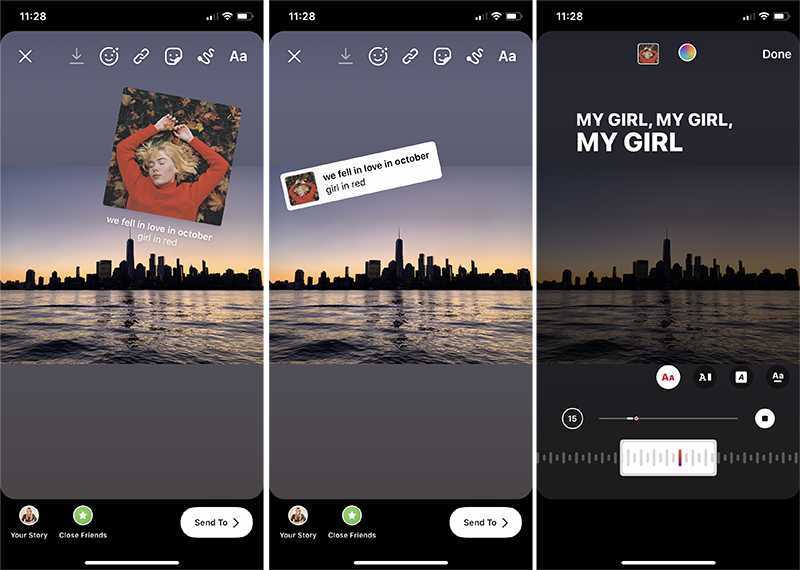 Вы должны знать, что неэтично, не говоря уже о нарушении принципов сообщества Instagram, делиться контентом, который не принадлежит вам, без разрешения.
Вы должны знать, что неэтично, не говоря уже о нарушении принципов сообщества Instagram, делиться контентом, который не принадлежит вам, без разрешения.
Загрузите истории из Instagram на свой iPhone
В чем разница между сохранением историй из Instagram и их загрузкой? Где находится ваш архив Instagram и как скачать выделенную историю Insta? Если у вас есть животрепещущие вопросы о сохранении и загрузке историй, у нас есть ответы.
Как загрузить свои истории из Instagram на iPhone
Если вы хотите автоматически сохранять свои IG Stories в Camera Roll на iPhone, вы можете настроить это в настройках Instagram. Вот как это сделать:
- Перейдите в свой профиль Instagram и нажмите на меню (три горизонтальные линии) в правом верхнем углу.
- Коснитесь «Настройки» внизу.
- Перейдите в раздел Конфиденциальность и безопасность > Управление историей.
- В разделе «Сохранение» включите «Сохранить в Фотопленку».
 Теперь всякий раз, когда вы создаете историю, она будет сохранена на вашем iPhone.
Теперь всякий раз, когда вы создаете историю, она будет сохранена на вашем iPhone.
Если вы хотите сохранить только некоторые из своих историй в Фотопленку, вы тоже можете это сделать. Отключите параметр «Сохранить истории в фотопленку», упомянутый выше, и выполните следующие действия, чтобы сохранить только определенные истории:
- Откройте историю, которую хотите скачать.
- Коснитесь значка «Дополнительно».
- Нажмите «Сохранить» > «Сохранить историю» или «Сохранить фото/видео», чтобы загрузить всю историю или только фото или видео в папку «Фотопленка». Если вы добавили музыку в свою Историю, у вас не будет возможности сохранить ее в Фотопленку из-за проблем с авторскими правами.
Не позволяйте историям загромождать ваш iPhone
Вы замечали, что при загрузке историй Insta создаются дубликаты каждой фотографии? У вас есть оригинал, возможно, отредактированная версия, и история, которую вы сохранили. Такое приложение, как Gemini Photos , может найти и сгруппировать похожие снимки, чтобы вы могли решить, какие из них оставить.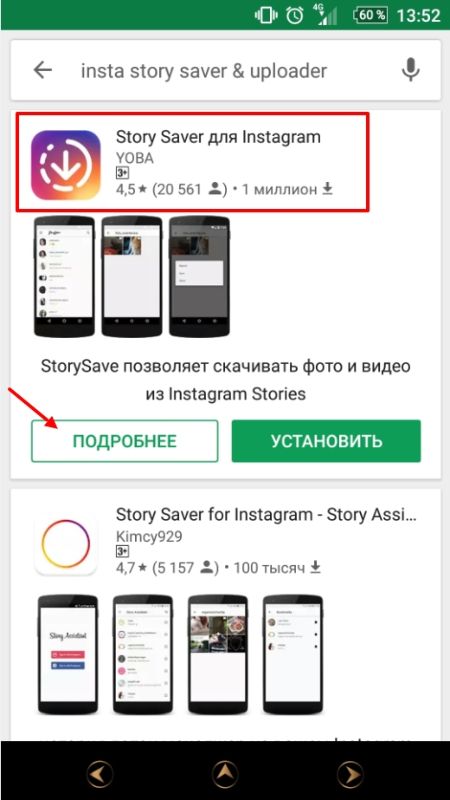
Скачать в App Store
Сохраняйте истории из Instagram в свой профиль
Допустим, вы создаете потрясающую историю в Instagram, которая привлекает много внимания, и вы думаете про себя: «24 часа слишком мало для поста этой рок-звезды». Можете ли вы сохранить его в свой профиль, чтобы он оставался видимым? Да!
Поделитесь своей историей в Instagram как публикацию
Есть два способа сохранить Insta Story в свой профиль. Во-первых, превратить свою историю в пост, и это не может быть проще.
- Сначала перейдите к своим IG Stories и найдите ту, которую вы хотите превратить в публикацию.
- Нажмите «Еще» в правом нижнем углу экрана.
- Коснитесь «Поделиться как публикация».
- Следующий экран позволит вам обрезать фото или видео. Сделайте это и нажмите «Далее».
- Отсюда вы можете редактировать свою историю, как если бы это был обычный пост, добавляя фильтры, подписи и хэштеги.

- Нажмите «Поделиться», и ваша история станет публикацией в вашей ленте Instagram.
Сохраните свою историю Instagram в Highlights
Ваши основные моменты Instagram находятся в вашем профиле прямо под вашей биографией. Вы можете создавать различные категории Highlights в зависимости от того, чем вы хотите поделиться. Если вы хотите, у вас могут быть только видео с кошками, дорожные поездки, которые вы предприняли, или ваши любимые наряды. Это полностью зависит от вас.
Вот как сохранить одну из ваших IG Stories в качестве лучшего момента:
- Откройте историю, которую хотите сохранить.
- Нажмите «Выделить».
- Теперь вы можете выбрать, хотите ли вы добавить свою историю в существующий Highlight. Если у вас еще нет основных моментов или вы хотите создать новый, нажмите + с надписью «Новый» под ним.
- Назовите новое выделение и нажмите «Добавить». Ваш новый Highlight и пост в нем появятся под вашим профилем.

Как сохранить свою историю Insta из архива Instagram
Знаете ли вы, что Instagram автоматически архивирует все ваши IG Stories, чтобы вы могли получить к ним доступ позже?
Для просмотра архива Instagram:
- Перейдите к своему профилю.
- Коснитесь значка архива в верхнем левом углу. Он выглядит как круглая стрелка со стрелками часов в центре.
Вы увидите все сообщения, которые вы заархивировали. Чтобы получить доступ к историям, которые были заархивированы автоматически, и добавить их в свои основные моменты, выполните следующие действия:
- Нажмите на три точки в правом верхнем углу.
- Теперь нажмите «Создать выделение».
- Выберите нужные истории и нажмите «Далее».
- Введите название для нового выделения и нажмите «Добавить».
Когда вы добавляете заархивированную Историю в свои Основные моменты, она будет отображаться в хронологическом порядке, основанном на исходной дате публикации Истории.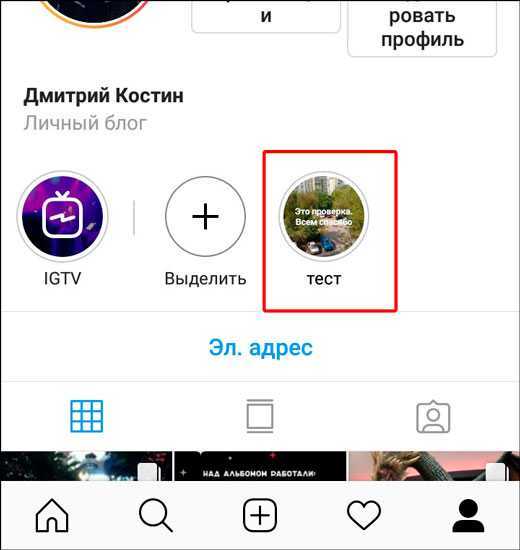
Как загрузить выделенную историю в Instagram?
Допустим, по какой-то причине вы не смогли сохранить или загрузить свою историю в Instagram с помощью описанных выше методов и хотите загрузить историю из своих основных моментов. Это легко сделать.
- Зайдите в свой профиль и пролистайте «Основные моменты», чтобы найти историю, которую хотите загрузить.
- Коснитесь значка Seen by XX в левом нижнем углу.
- Коснитесь значка загрузки (стрелка вниз над горизонтальной линией). Ваша история будет сохранена в альбоме «Фотопленка».
Можете ли вы сохранить чужую историю?
Несмотря на то, что можно сохранить чью-то чужую Историю IG для просмотра в будущем, вы должны делать это только при наличии письменного разрешения от создателя Истории. Помните, что распространение чужого контента без разрешения является нарушением авторских прав, а также противоречит принципам сообщества Instagram.
Как скачать чью-то историю из Instagram (видео)
Самый простой способ загрузить чье-то видео из Instagram Story — использовать функцию записи экрана на iPhone. Если у вас iOS 11 или более поздняя версия, функция записи экрана легко доступна. Чтобы получить к нему доступ, следуйте этим простым инструкциям:
Если у вас iOS 11 или более поздняя версия, функция записи экрана легко доступна. Чтобы получить к нему доступ, следуйте этим простым инструкциям:
- Перейдите в «Настройки» iPhone > «Центр управления» > «Настроить элементы управления».
- Прокрутите вниз до пункта «Запись экрана» и коснитесь значка «+» рядом с ним.
- Функция записи экрана теперь будет добавлена в меню прокрутки вверх на вашем iPhone.
Как использовать запись экрана на iPhone для записи видео в Instagram
Теперь, когда у вас настроено средство записи экрана, его легко использовать для записи всего, что происходит на вашем экране, включая все звуки и музыку. Чтобы начать запись истории Instagram:
- Перейдите к профилю истории Instagram, которую вы хотите записать.
- Проведите вверх по экрану iPhone и коснитесь значка «Запись». Он выглядит как маленький сплошной круг, окруженный большим кругом.
- Проведите вниз и коснитесь фотографии профиля, чтобы получить доступ к истории, которую вы хотите записать.

- Средство записи экрана будет записывать все, что происходит на экране, включая звуки и уведомления.
- Если вы не хотите, чтобы уведомления отображались в вашей записи, перейдите в «Настройки» > «Не беспокоить», чтобы отключить уведомления и звонки перед началом.
Записи экрана будут автоматически сохранены в альбоме «Фотопленка». Вы можете обрезать его, чтобы удалить части в начале и в конце, и оставить только видео истории.
Как сохранить чужую фотографию из истории Instagram
Существует множество способов сохранить фотографию из Instagram, но зачастую они требуют загрузки стороннего приложения, которое мы не рекомендуем. Для простоты самый простой способ сохранить фотографию, будь то из чьей-то ленты Insta или их историй, — это сделать снимок экрана, а затем обрезать все постороннее, что вам не нужно на фотографии.
Чтобы сделать снимок экрана, просто перейдите к истории, которую вы хотите снять, и одновременно нажмите и удерживайте кнопки «Домой» и «Питание» на iPhone.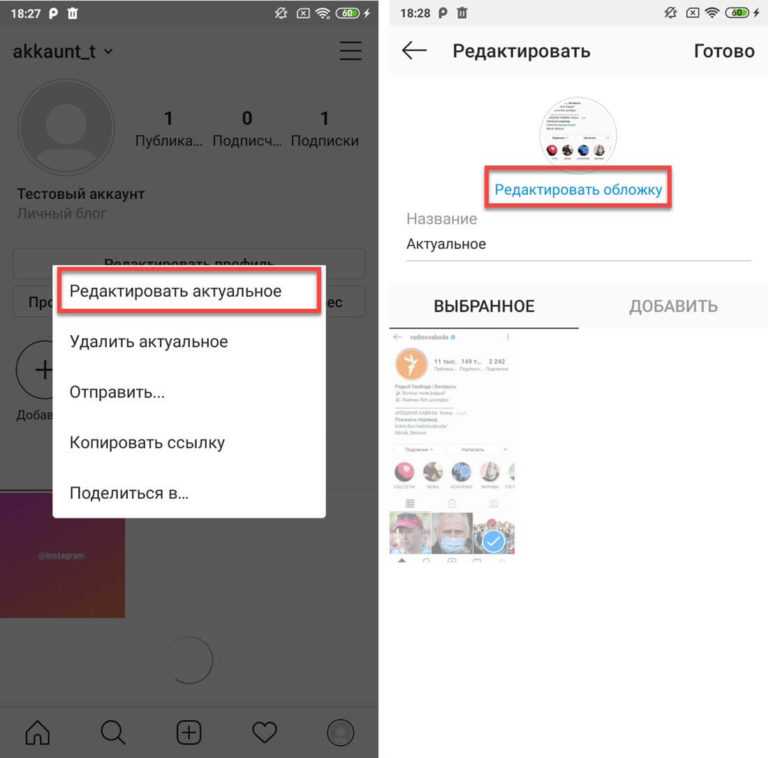 Ваш снимок экрана будет автоматически сохранен в альбоме «Фотопленка».
Ваш снимок экрана будет автоматически сохранен в альбоме «Фотопленка».
Загрузка фото в Instagram не совсем интуитивно понятна. Убедитесь, что у вас есть разрешение автора, а затем выполните следующие действия, чтобы сохранить фотографию IG.
Вам также могут понравиться: 7 бесплатных шаблонов постов в Instagram для использования на iPhone
Скриншот чьей-либо истории не дает фотографии лучшего качества. Если качество важно, свяжитесь с человеком, чью историю вы хотите использовать, и попросите его отправить ее вам в DM. Затем вы можете загрузить его в «Фотопленку» и поделиться им, если у вас есть разрешение.
Сохранять и загружать истории из Instagram так просто, как вы думали? Сохраняете ли вы фотографию, видео или целую серию историй, обязательно следуйте нашим советам, чтобы иметь доступ к ним на своем iPhone в любое время.
Как сохранить ваши истории Insta как видео на вашем телефоне Camera Roll?
Александра | 25 июня 2018 г.
Знаете ли вы, что вы можете превратить свои Insta Stories в видео ? А затем сохраните видео в своем камера?
Это хороший способ узнать, хотите ли вы превратить свой контент Insta Story в видео для своего канала IGTV или YouTube. Подумайте об этом: ваш контент уже готов к работе! Просто сохраните свои Insta Stories и загрузите их на свой канал IGTV или YouTube.
Это очень просто.
Есть 2 места, где вы можете сохранить свои истории Insta как видео :
1. В ваших текущих историях Insta
2. В ваших старых/архивных историях Инста
Сначала поговорим о первом варианте.
Если вы сегодня поделились Insta Stories и они все еще доступны в вашем Instagram, вы можете попробовать это прямо сейчас:
- Откройте свою Insta Story
- Проведите вверх
- Нажмите на значок «Сохранить», который находится в ВЕРХНЕМ ПРАВОМ углу экрана
Instagram превратит все ваши фото и видео за день в видео. Это видео будет сохранено в вашей фотопленке.
Это видео будет сохранено в вашей фотопленке.
Теперь давайте поговорим о втором варианте : сохранении ваших СТАРЫХ / АРХИВНЫХ историй Insta в виде видео.
Вот как это сделать:
1. Убедитесь, что вы включили функцию «Архив»
Во-первых, убедитесь, что вы включили функцию «Архив». В противном случае это не сработает.
- В приложении Instagram перейдите в настройки Instagram
- Выберите «Управление историей»
- В разделе «Сохранение» включите кнопку «Сохранить в архив»
Если эта кнопка еще не была включена, к сожалению, ваши старые фото и видео из Insta Story не были сохранены. Отныне ваши будущие фотографии и видео Insta Story будут автоматически сохраняться в вашем архиве. Из архива вы сможете сохранить любую Историю в видео.
Если у вас уже была включена эта кнопка, вы можете прямо сейчас сохранить свои старые истории Insta Stories в виде видео!
Посмотрите на следующий шаг.
2. Зайдите в свой архив Insta Story
Функция архивирования — это первая кнопка в ВЕРХНЕМ ПРАВОМ углу экрана:
Доступно 2 экрана архива :
- Архив ваших историй Insta и
- Архив ваших постов в Instagram
Когда вы впервые открываете функцию «Архив», ваш экран может быть настроен на экран архива сообщений Instagram.
Чтобы увидеть экран архива Insta Story:
- Нажмите «Архив» в верхней части экрана
- Выберите «Истории»
Вы увидите все истории Insta, которыми вы поделились.
3. Сохраните заархивированные истории Insta как видео в вашей фотопленке
Теперь давайте сохраним ваши видео:
- Нажмите на историю Insta
- Проведите вверх
- Нажмите на значок «Сохранить», который находится в ВЕРХНЕМ ПРАВОМ углу экрана
Instagram превратит весь ваш день в видео.








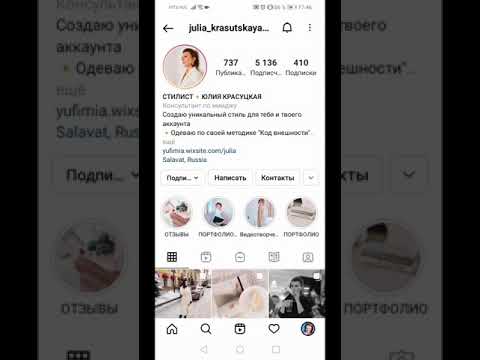 Теперь всякий раз, когда вы создаете историю, она будет сохранена на вашем iPhone.
Теперь всякий раз, когда вы создаете историю, она будет сохранена на вашем iPhone.

